快速查看电脑型号和配置的方法(掌握技巧)
在购买电脑或者遇到故障时,了解电脑的型号和配置是非常重要的。本文将介绍一些简便快捷的方法,帮助你轻松查看电脑的型号和配置信息。
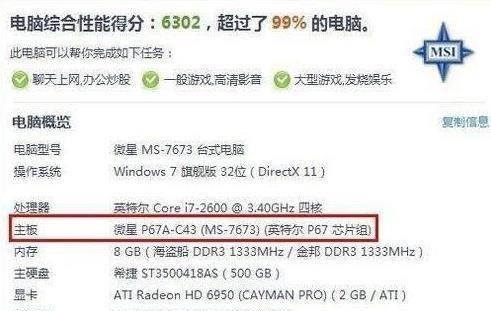
一、查看电脑型号
1.通过“设置”菜单查看电脑型号
2.使用“系统信息”工具查看电脑型号
3.查看电脑型号的快捷键
二、了解电脑配置
4.使用“系统信息”工具查看电脑配置
5.通过“设备管理器”查看电脑配置
6.使用“dxdiag”命令查看电脑配置
三、查看CPU信息
7.使用“系统信息”工具查看CPU信息
8.通过“任务管理器”查看CPU信息
9.使用“dxdiag”命令查看CPU信息
四、获取内存信息
10.通过“系统信息”工具获取内存信息
11.使用“任务管理器”获取内存信息
12.使用命令行获取内存信息
五、了解硬盘信息
13.通过“设备管理器”了解硬盘信息
14.使用“磁盘管理”查看硬盘信息
15.使用第三方软件查看硬盘信息
通过本文提供的方法,你可以轻松地查看电脑的型号和配置信息。无论是购买电脑还是解决故障问题,了解电脑的硬件信息都将有助于更好地进行决策和维护。掌握这些技巧,让你在电脑使用中更得心应手。
轻松查看电脑型号和配置
随着科技的不断发展,电脑已经成为我们日常生活中必不可少的工具之一。但是,当我们需要了解电脑的型号和配置时,很多人会感到迷茫。本文将详细介绍如何轻松查看电脑型号和配置,方便用户了解自己所使用的电脑硬件信息。
一、如何查看电脑型号
要了解电脑的型号,首先需要打开电脑的“控制面板”。点击“开始”按钮,选择“控制面板”选项,然后双击打开。
二、找到系统信息
在控制面板中,我们需要找到“系统和安全”选项。双击打开后,点击“系统”选项,即可查看到电脑的型号信息。
三、如何查看CPU信息
要了解电脑的CPU配置,可以使用“任务管理器”。按下“Ctrl+Shift+Esc”快捷键,即可打开任务管理器。
四、切换到性能选项卡
在任务管理器中,选择“性能”选项卡,即可查看到电脑的CPU信息。包括处理器型号、主频等详细信息。
五、如何查看内存信息
要了解电脑的内存配置,可以使用“系统信息”工具。按下“Win+R”快捷键,打开运行窗口,输入“msinfo32”命令,点击“确定”。
六、查看内存容量和速度
在系统信息窗口中,选择“系统摘要”,即可查看到电脑的内存容量和速度等详细信息。
七、如何查看硬盘信息
要了解电脑的硬盘配置,可以使用“磁盘管理”工具。点击“开始”按钮,在搜索栏中输入“磁盘管理”,点击搜索结果中的“磁盘管理”。
八、查看硬盘容量和分区情况
在磁盘管理窗口中,可以查看到电脑的硬盘容量、分区情况以及磁盘类型等详细信息。
九、如何查看显卡信息
要了解电脑的显卡配置,可以使用“设备管理器”。按下“Win+X”快捷键,选择“设备管理器”选项。
十、展开显示适配器
在设备管理器窗口中,展开“显示适配器”选项,即可查看到电脑的显卡信息,包括显卡型号和显存大小等详细信息。
十一、如何查看主板信息
要了解电脑的主板配置,可以使用“命令提示符”。按下“Win+R”快捷键,打开运行窗口,输入“cmd”命令,点击“确定”。
十二、输入系统信息命令
在命令提示符窗口中,输入“systeminfo”命令,按下回车键即可查看到电脑的主板信息。
十三、如何查看操作系统版本
要了解电脑的操作系统版本,可以使用“系统属性”窗口。按下“Win+Pause/Break”快捷键,打开“系统属性”窗口。
十四、查看操作系统相关信息
在“系统属性”窗口中,可以查看到电脑的操作系统版本、操作系统类型以及安装日期等详细信息。
十五、
通过以上方法,我们可以轻松查看电脑的型号和配置信息。掌握这些技巧,不仅方便了解电脑硬件信息,还能帮助我们更好地进行电脑维护和升级。相信通过本文的介绍,大家已经掌握了查看电脑型号和配置的方法,希望对大家有所帮助。
版权声明:本文内容由互联网用户自发贡献,该文观点仅代表作者本人。本站仅提供信息存储空间服务,不拥有所有权,不承担相关法律责任。如发现本站有涉嫌抄袭侵权/违法违规的内容, 请发送邮件至 3561739510@qq.com 举报,一经查实,本站将立刻删除。
